In diesem Artikel erfahren Sie, was Software Bundling ist, welche Vorteile es hat, wie Sie ein Bundle bestellen, Produkte innerhalb des Bundles auswählen können und was Sie dabei beachten sollten.
Software Bundle
Beim Software Bundling werden verschiedene Einzelprodukte oder Services zu einem Bundle zusammengefasst, um Verwaltungs-, Bestell- und Genehmigungsprozesse zu erleichtern. Ein Beispiel könnte die Erweiterung von Microsoft Word zu einem kompletten Microsoft Office-Paket sein. Statt Produkte wie Microsoft Word, Excel, Outlook, Power Point oder OneNote in einzelnen Vorgängen zu buchen, ist dies über eine Buchung des Microsoft-Office Paketes möglich. Administratoren:innen können nach diesem Prinzip Bundle für bestimmte Abteilungen oder Anwendungsfälle zusammenzustellen, während Sie als Endnutzer:in die Kombination aus Anwendungen und Services erhalten, die Sie für die tägliche Arbeit benötigen und dies mit nur einer Buchung.
Software Bundle sind im Store gut sichtbar als solche gekennzeichnet.
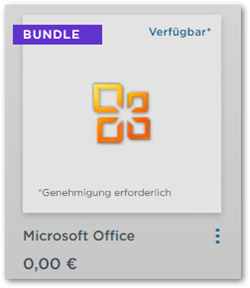
Die Produkt-Kachel zeigt den jeweiligen Status des Bundles und bei einem verfügbaren Produkt, ob zur Buchung eine Genehmigung des/r Vorgesetzten notwendig ist.
- Mögliche Produktstatus
- Verfügbar
- Gebucht
- Genehmigung ausstehend
- Fehlende Benutzerrechte
- Kein Kontingent verfügbar
- Gesperrt
Ein Mouseover zeigt die Aktion an, die direkt über die Kachel möglich ist, also bei verfügbaren Produkten die Buchung oder Konfiguration und bei gebuchten Produkten das Bearbeiten oder Stornieren. Über die drei Punkte unterhalb jeder Produkt-Kachel ist ein Konfigurieren ebenfalls möglich.
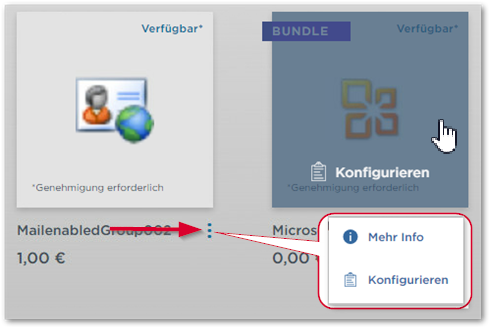
Ihre jeweiligen Aktionen werden sofort ausgeführt und entsprechende Nachrichten zeigen dies an.
Bitte aktualisieren Sie die Seite.
Je nach Aktion, ändert sich der Produkt-Status und wird entsprechend auf der Produkt-Kachel angezeigt.
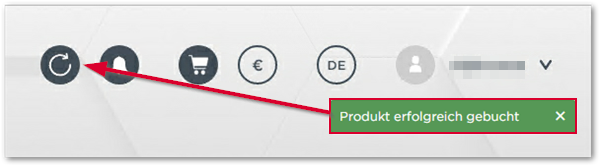
Mehr Info öffnet die Dialogbox mit detaillierten Informationen zum Bundle, der Zusammenstellung der Produkte und der Option diese zu bearbeiten.
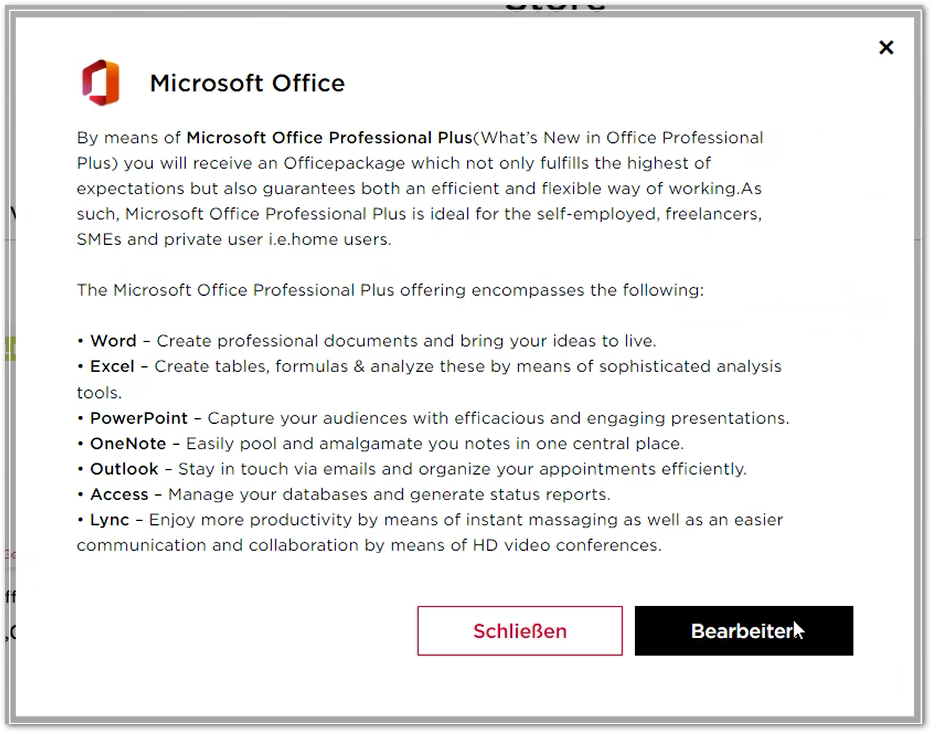
Nutzen Sie eine der Konfigurieren-Optionen öffnet sich die Dialogbox zur Auswahl der Produkte innerhalb des Bundles und die damit verknüpften Optionen. Die Grundgebühr eines Bundels wird ebenso angezeigt, wie die Preise der einzelnen Bundle-Produkte und der Gesamtpreis. Es gibt Hauptprodukte, bei denen keine Auswahl möglich ist. Solche Produkte sind immer zwangsläufig mit dem Bundle verknüpft und werden immer gebucht. Bei Hauptprodukten mit einem Radiobutton (1) ist die Auswahl zwischen Produkt-Optionen möglich (entweder oder), während bei einer Checkbox (2) die Auswahl mehrerer Produkte möglich ist. Haben Sie Ihre Auswahl getroffen, können Sie dies über die Buchen-Schaltfläche bestätigen.
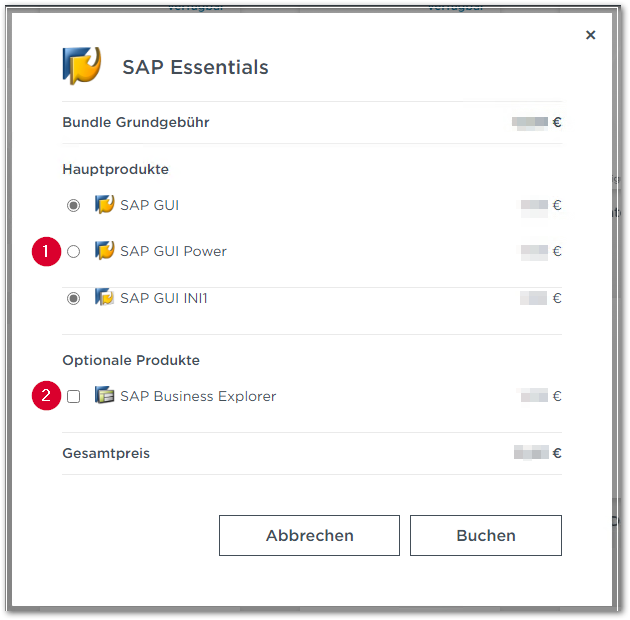
Ist ein Bundle oder ein Produkt innerhalb eines Bundles lizenziert, ist dies entsprechend gekennzeichnet. Buchen Sie ein solches Produkt/Bundle weist eine Dialogbox darauf hin, dass zusätzliche Kosten entstehen können, mit der Abfrage, ob die Buchung fortgesetzt werden soll. Fahren Sie mit der Buchung fort, erhält Ihr/e Vorgesetzte(r) eine entsprechende Benachrichtigung und kann die Freigabe erteilen. Ist dies geschehen ist das Produkt bzw. sind die Bundle-Komponenten für Sie einsatzbereit. Gleiches gilt, wenn das Bundle nicht lizenziert, aber genehmigungspflichtig ist. Der jeweilige Status wird Ihnen auf der Produkt-Kachel angezeigt.
Bei einem gebuchten Bundle stehen Ihnen die Optionen sich die Informationen anzeigen zu lassen, die Bundle-Buchung zu Bearbeiten oder aber das gesamte Bundle zu Stornieren zur Verfügung.
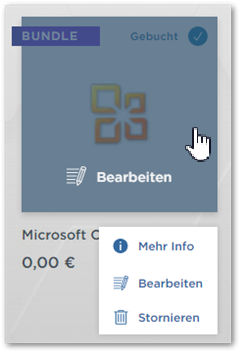
Wenn innerhalb eines Bundles die Auswahl eines Produktes von einem anderen Produkt abhängig ist, wird Ihnen dies entsprechend in der Dialogbox angezeigt und eine direkte Buchung des abhängigen Produktes ist möglich. Auch hier geben Nachrichten und Tooltipps Aufschluss über Optionen und Möglichkeiten und machen die Handhabung leicht.